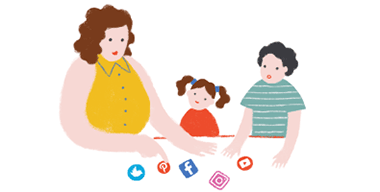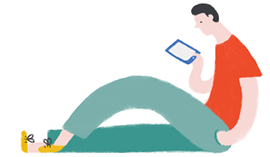4 recomendaciones básicas sobre ciberseguridad en casa
Según la última oleada del informe Las TIC en los hogares españoles (ONTSI-Red.es), el 79,9% de los hogares españoles tiene acceso a Internet. En los hogares con menores de edad, los porcentajes son más elevados: siempre en torno al 90% (Instituto Nacional de Estadística).
Así que nuestras casas son bastante 2.0. Navegamos con ordenadores de mesa o portátiles, videojuegos y consolas, tablets y smartphones, incluso televisiones. Nos descargamos ficheros o programas, rellenamos formularios y nos creamos perfiles en redes. Leemos contenidos, jugamos, escuchamos música, nos comunicamos, trabajamos, estudiamos, compramos… en Internet. Y nuestros iKids, si los tenemos, también. Unos más y otros menos, en función de la edad y los gustos y las costumbres. Pero navegamos.
- Y como de vez en cuando saltan las alarmas por ataques cibernéticos virales…
- Y como más que preocuparse habrá que ocuparse…
- Y como gestionamos a diario nuestras fotos, nuestros datos bancarios, médicos, privados o familiares con nuestros dispositivos…
- Y como se da por sentado que la ciberseguridad de nuestros hijos nos preocupa mucho…
…resulta fundamental saber cómo gestionar la seguridad de nuestra red doméstica. Porque la ciberseguridad empieza con uno mismo 😉
Para empezar, las principales medidas relacionadas con la ciberseguridad en casa se dividen en:
- Medidas automatizables: de carácter pasivo, es decir, no requieren de ninguna acción por parte del usuario o al menos su configuración permite una puesta en marcha automática. De forma proactiva -antes de que suceda algo- podemos recurrir a firewalls o cortafuegos. De forma reactiva, tenemos a nuestra disposición programas de bloqueo de ventanas o banners, tenemos plugins, tenemos programas anti-spam o anti-fraude… Entre lo productivo y lo reactivo, existen decenas de opciones antivirus y actualizaciones de sistemas.
- Medidas no automatizables: sí requieren una actuación específica por parte del usuario para su correcto funcionamiento. De forma proactiva, podemos recurrir a contraseñas, copias de seguridad, certificados digitales, permisos reducidos, DNI electrónico, cifrado de datos y documentos… De forma reactiva, podemos optar por la eliminación de archivos temporales o cookies.
4 recomendaciones básicas para mejorar la ciberseguridad de tu casa
1. Actualizar los ‘aparatos’
El primer paso es mantener los equipos y dispositivos limpios, asegurándonos de que estén actualizados con el último sistema operativo disponible (Windows, MacOS, Linux…), así como con navegadores fiables y actualizados y software de seguridad y control. Y hace falta que esto sea así no sólo con los ordenadores, sino también con el resto de «aparatos» que accedan a la wi-fi doméstica (móviles, tablets, consolas…). Los datos nos dicen que nos conectamos más a Internet con dispositivos móviles que con fijos, así que mejor no olvidar que smartphones y tablets también necesitan de tus mimos y cuidados. En el caso de los iKids (sobre todo adolescentes), más aún, porque se descargan más cosas, visitan más webs de dudosa calidad y tienden a compartir información personal sin pensarlo demasiado.
2. Asegurar el router
 El router es el aparato que nos instala la compañía que nos ofrece acceso a Internet, al que se deben conectar vía cable o vía wi-fi todos los dispositivos de nuestra casa para tener acceso a la red. Hay routers de muchos tipos y colores pero, para simplificar, sólo destacaré que actualmente los que nos proporcionan la inmensa mayoría de los operadores de Internet tienen la posibilidad de ofrecer conexión wireless. Esto significa que nos podemos conectar al router sin necesidad de cables. El número de dispositivos puede crecer, sin necesidad de ponerlos cerca de un sitio donde haya un cable de red. Y podemos conectar los móviles o tablets a Internet sin consumir los datos de nuestro proveedor de telefonía móvil.
El router es el aparato que nos instala la compañía que nos ofrece acceso a Internet, al que se deben conectar vía cable o vía wi-fi todos los dispositivos de nuestra casa para tener acceso a la red. Hay routers de muchos tipos y colores pero, para simplificar, sólo destacaré que actualmente los que nos proporcionan la inmensa mayoría de los operadores de Internet tienen la posibilidad de ofrecer conexión wireless. Esto significa que nos podemos conectar al router sin necesidad de cables. El número de dispositivos puede crecer, sin necesidad de ponerlos cerca de un sitio donde haya un cable de red. Y podemos conectar los móviles o tablets a Internet sin consumir los datos de nuestro proveedor de telefonía móvil.
Así que el router es la puerta digital de nuestra casa. Si no confirmas su seguridad, puedes ser vulnerable a que otros accedan a la información de tus dispositivos, utilizando tu servicio de conexión a Internet y, potencialmente, acceder a información personal o incluso recurriendo a tu red para cometer los denominados “ciber-crímenes”.
La forma más sencilla de configurar un router es hacerlo a través del servidor web que incluye: abres tu navegador (Safari, Chrome, Edge, Firefox, el que tú quieras) y escribes como dirección web: http://192.168.1.1 (si da error, prueba http://192.168.1.2 – lo pondrá en la etiqueta del router en cuestión). Antes de trastear con el router, es una buena idea hacer una copia de seguridad de la configuración actual, para volver a ella si algún cambio no funciona. Todos los routers incluyen esta función: suele están en Opciones generales, Seguridad, o similar y, en el caso de los routers de Movistar, aparece en la sección Otras funcionalidades. Cada marca tiene su propio menú e incluso llama a las mismas cosas con distinto nombre, así que aquí lo que estoy dando es una explicación genérica. En fin, verás una pantalla de acceso al router y te pedirá nombre de usuario y contraseña. Búscalos en una pegatina en tu router o en su caja o manual de instrucciones.
- cambia el nombre de la red wi-fi del router: la ID que viene por defecto –llamada «service set identifier” (SSID) o “extended service set identifier” (ESSID), la asigna el fabricante. Así que cambia el nombre; elige uno que solo conozcáis en casa y que sea difícil averiguar. Nuestra red suele estar en un apartado llamado Red, Wireless, WiFi, WiFi Plus…Verás el nombre de la red, y su contraseña. Cambia ambos. Los routers modernos son de doble banda, lo que significa que al menos generan dos redes WiFi, una a 2.4 GHz y otra a 5 GHz, más rápida y más potente, pero con menos alcance. Conviene conectar los dispositivos modernos (consolas, smartphones) a la red de 5 GHz, y dejar la otra para el resto (móviles y Smart TV antiguos, PCs sin WiFi a 5 GHz, etc.).
- cambia la contraseña pre-definida de la wi-fi del router. Cuando lo hagas, asegúrate de que es larga y difícil de descodificar. Mezcla números, letras y símbolos.
- revisa las opciones de seguridad: cuando elijas el nivel de seguridad del router, selecciona WPA2 si está disponible. Si no, WPA. Son alternativas más seguras que la opción WEP.
- si eres un obseso del control y la seguridad, puedes configurar tu router para que sólo dé acceso a Internet a los dispositivos que tú quieras. Esto se hace dando de alta a los dispositivos en el router mediante un identificador único que tienen todos los dispositivos con acceso a Internet y que se conoce como MAC. Si configuras esta opción, el router sólo dará acceso a aquellos dispositivos que tenga en su listado; no podrán conectarse otros, aunque conozcan la contraseña de la wi-fi.
- utiliza un firewall: los firewalls o cortafuegos son sistemas de seguridad que te ayudan a evitar un uso de tu ordenador o red de forma inadecuada o sin tu permiso. Aunque el software antivirus escanea los mensajes y ficheros que entran en tu sistema, un firewall hace algo así como guardia permanente, vigilando incluso intentos de acceder a tu sistema y bloqueando la comunicación con fuentes que tú no permitas. Es como el blindaje de tu puerta digital. Hoy en día el firewall se compone de opciones de seguridad que se pueden configurar a nivel del router y/o a nivel del ordenador. Tu sistema operativo y/o tu software de seguridad vendrán probablemente con un firewall pre-instalado, pero tienes que asegurarte de que activas estas funcionalidades.
3. Protección frente a virus, spyware y adware, botnets
Los virus son programas de ordenador que, aunque entre sí son muy diferentes, tienen en común que se diseñan para diseminarse lo más rápidamente posible entre el mayor número posible de ordenadores. Muchos de ellos llegan vía mail y no sólo infectan el ordenador desde el cual se abre el mensaje infectado, sino que buscan direcciones de mail guardadas en el sistema de archivos de dicho ordenador para reenviarlo.
El objetivo del spyware es permanecer oculto en el ordenador tanto tiempo como sea posible. Permanecer escondido (camuflado en aplicaciones legítimas) le permite recabar información sobre los mensajes, el historial, y las preferencias del usuario, para fines publicitarios y lucrativos. Los instalamos sin darnos cuenta al bajarnos otros programas o cargar un disco, al visitar una web no segura o a través de un documento adjunto que recibimos por mail. En el peor escenario, el spyware puede rastrear nuestros movimientos online, robar contraseñas o comprometer nuestras cuentas de correo o comunicación con el exterior.
Los botnets son redes de ordenadores infectados por distintos tipos de software dañino, que suelen ser controlados por terceros. Pueden acceder a nuestros datos, contraseñas, números de tarjetas de crédito o de teléfono…
En la medida de lo posible, es recomendable adquirir un buen software de protección frente a estos peligros. Hay programas que llevan incorporadas todas las funciones, pero conviene asegurarse y mantenerlas actualizadas. La protección la puedes elegir entre propias de iOS de Apple o Windows; o entre ofertas de empresas especializadas como Panda, Kaspersky o Norton o McAfee, por poner ejemplos. Os dejo también esta relación comparativa de Top Ten Reviews o ésta en español, que incluyen muchas opciones interesantes.
4. Cajón de Sastre – otros consejos
- configura redes wi-fi alternativas. Los routers inálambricos de gama alta permiten crear redes alternativas que en muchos de ellos se identifican como de “invitados”. Los usuarios que se conecten a esa red tendrán acceso a Internet a través de tu router pero no podrán ver lo que contienen otros ordenadores de la casa, utilizar tu impresora u otros dispositivos conectados. Resulta especialmente útil si vienen amigos de los iKids (o se queda alguien a dormir en casa). Cuando se conectan a nuestra red, muchas veces recurren a la opción de guardar la contraseña asociada al nombre de la red, y se lo llevan con ellos en su dispositivo. Pues no puede ser 😉
- USBs: los pendrives y el resto de dispositivos externos similares que vuelan por la casa pueden tener virus. Utiliza tu software de seguridad para chequearlos. Los antivirus generalmente ofrecen este servicio.
- si compras online,comprueba que las webs de destino estén protegidas (webs con “https://” o “shttp://”, que significa que se toman medidas extra para proteger tu información; lo de “http://” no es tan seguro. Acostúmbrate a cerrar sesión y cambia las contraseñas de vez en cuando. Y, ya que estamos, no es realmente necesario que tus iKids conozcan esas contraseñas ni que todo esté automatizado en la compra: así podremos evitar esos ‘sustos’ que salen en las noticias sobre niños que se gastan fortunas en Internet sin que sus padres lo sepan.
- utiliza funcionalidades que permitan gestionar descargas y compras para toda la familia, de forma que haya un administrador adulto y que los iKids puedan utilizar lo que tú hayas autorizado expresamente. Te cuento más en esta entrada sobre apps y en estas otras sobre Family Link de Google o cuentas familiares de Apple.
- haz de vez en cuando lo que se llama “back up”. Protege tus archivos, música, fotos y contenidos digitales, mediante copias electrónicas y almacenándolo de forma segura.
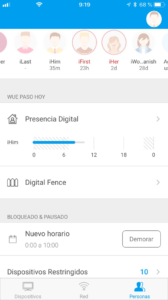 hay opciones en el mercado que te permiten gestionar la seguridad tecnológica doméstica y añadir otras funcionalidades. Mi favorita, la que uso en casa, es Fing, un sistema (dispositivo + app) que permite controlar la conexión a Internet dentro de casa: te avisa de qué dispositivos están conectados a tu red, ya sea por wifi o por cable, te informa de qué consumo de datos se está haciendo y a qué velocidad va tu conexión. Una de las funcionalidades que más utilizamos es el control de acceso a Internet: cada uno de mis iKids tiene un perfil en la app a los que asignamos los dispositivos que más utilizan (tablet, móvil, play station…) y podemos quitar la conexión a Internet a uno o a todos sus dispositivos cuando queramos. También ponemos horarios, de forma que esos dispositivos no tengan conexión a Internet por las noches o por las mañanas (para que no haya niños de 9 años jugando con Fortnite a horas intempestivas). Lo mejor es que el control del dispositivo lo puedes hacer desde cualquier sitio, no hace falta estar en casa para quitar o activar el acceso a Internet a un dispositivo, incluso lo puedes hacer desde un ordenador a través de la web. También hay alertas que puedes configurar para que te avise por correo, por ejemplo, si te has quedado sin conexión a Internet o si un dispositivo nuevo se ha conectado a tu red. Esto NO es publicidad: es que estoy encantada con los resultados, porque la queja del iKid de turno cuando se queda sin conexión o sabe que no la tiene da pie a muchas conversaciones y a que ellos vayan aprendiendo a encontrar un momento para todo.
hay opciones en el mercado que te permiten gestionar la seguridad tecnológica doméstica y añadir otras funcionalidades. Mi favorita, la que uso en casa, es Fing, un sistema (dispositivo + app) que permite controlar la conexión a Internet dentro de casa: te avisa de qué dispositivos están conectados a tu red, ya sea por wifi o por cable, te informa de qué consumo de datos se está haciendo y a qué velocidad va tu conexión. Una de las funcionalidades que más utilizamos es el control de acceso a Internet: cada uno de mis iKids tiene un perfil en la app a los que asignamos los dispositivos que más utilizan (tablet, móvil, play station…) y podemos quitar la conexión a Internet a uno o a todos sus dispositivos cuando queramos. También ponemos horarios, de forma que esos dispositivos no tengan conexión a Internet por las noches o por las mañanas (para que no haya niños de 9 años jugando con Fortnite a horas intempestivas). Lo mejor es que el control del dispositivo lo puedes hacer desde cualquier sitio, no hace falta estar en casa para quitar o activar el acceso a Internet a un dispositivo, incluso lo puedes hacer desde un ordenador a través de la web. También hay alertas que puedes configurar para que te avise por correo, por ejemplo, si te has quedado sin conexión a Internet o si un dispositivo nuevo se ha conectado a tu red. Esto NO es publicidad: es que estoy encantada con los resultados, porque la queja del iKid de turno cuando se queda sin conexión o sabe que no la tiene da pie a muchas conversaciones y a que ellos vayan aprendiendo a encontrar un momento para todo.
En conferencias y talleres con padres y madres de familia me suelen decir que esto de configurar routers o instalar antivirus no es tan sencillo como yo doy a entender. Y siempre respondo que si alguien sabe hacer un cocido madrileño o una fabada o un plan estratégico o coser o persuadir a un cliente o contener a una clase de 20 alumnos u organizar un viaje familiar o gestionar la agenda médica de un mayor o decorar una casa o hacer facturas… también puede aprender a hacer esto. Sin mayor problema. Yo soy de Letras Puras, solo razonablemente lista. Y he podido.
Tú también.
Besos,
M.
PD1. Ahora que se acerca el verano, nos vamos de casa y lo contamos, compartimos más sobre donde estamos… la Guardia Civil nos recuerda que la ciberseguridad empieza con nosotros mismos.
PD2. Igual que unos padres cubren enchufes o esquinas para evitar accidentes y otros insisten hasta la saciedad en lo de mirar antes de cruzar, hoy en día también es importante sentar las bases de la educación en un Internet seguro antes incluso de que los iKids (o nosotros) nos adentremos en el bosque digital. Porque así será más fácil crear unas condiciones mínimas de seguridad y podremos centrarnos en educar a las generaciones digitales en un acceso gradual a la tecnología y en una autonomía también gradual en términos 2.0.
PD3. Si quieres saber lo que los españoles hacemos (y lo que decimos que hacemos) en cuanto a la seguridad digital en el hogar, echa un vistazo al Informe sobre la Ciberseguridad y Confianza en los Hogares Españoles (ONTSI, Red.es).